
Impresora HP LaserJet
La app HP Smart se instala sola en Windows, aunque no tengamos impresora: por qué ocurre y cómo borrarla
Usuarios de Windows están descubriendo que el sistema operativo les ha instalado la app de impresoras de HP sin su consentimiento.
4 diciembre, 2023 12:01El problema del ‘bloatware’, las aplicaciones preinstaladas en móviles, ordenadores y otros dispositivos, no es tan grande como antes; de hecho, hoy en día muchas marcas presumen de ofrecer la experiencia más ‘limpia’. Por eso, cuando nos encontramos con una app que no hemos instalado, es algo especialmente notable; sobre todo si es una app para impresoras y no tenemos una.
Esa es la situación en la que se han encontrado muchos usuarios de Windows, que han visto cómo de repente tienen una nueva app instalada en su sistema que no han autorizado. Se trata de HP Smart, la app oficial del fabricante para controlar su gama de impresoras; el ‘pequeño’ problema es que la app se instala incluso si no tenemos una impresora de esa marca conectada.
El fallo ocurre tanto en sistemas Windows 10 como en el nuevo Windows 11, y las teorías iniciales eran que se trataba de un simple malentendido del usuario, que a lo mejor estaba conectado a una red con una impresora HP de la marca y no sabía que Windows puede instalar automáticamente los ‘drivers’ y el software necesario para instalarla. Sin embargo, pronto fue evidente que este no era el caso, cuando empezaron a aparecer más usuarios quejándose de lo mismo.
HP Smart se instala solo
Por algún motivo que aún no se ha discernido, la app HP Smart se está instalando por sí sola en ordenadores Windows 10 y Windows 11, y ni HP ni Windows han explicado aún por qué. Sin embargo, ya hay una teoría que explica perfectamente la situación, aunque eso no quita que sea un problema extraño.
El problema parece estar en la última actualización instalada por Windows Update, que por algún motivo ha cambiado el nombre de todas las impresoras instaladas en el sistema por “HP LaserJet M101-M106” sin importar la marca o el nombre que tengan. Parece que alguien en Microsoft ha copiado los metadatos de manera incorrecta, pegando el mismo texto en todas las impresoras compatibles con Windows. Esos metadatos son obtenidos directamente de las compañías, así que la ‘culpable’ podría haber sido la propia HP si ha enviado metadatos incorrectos a Microsoft, identificando todas las impresoras como “HP LaserJet M101-M106”.
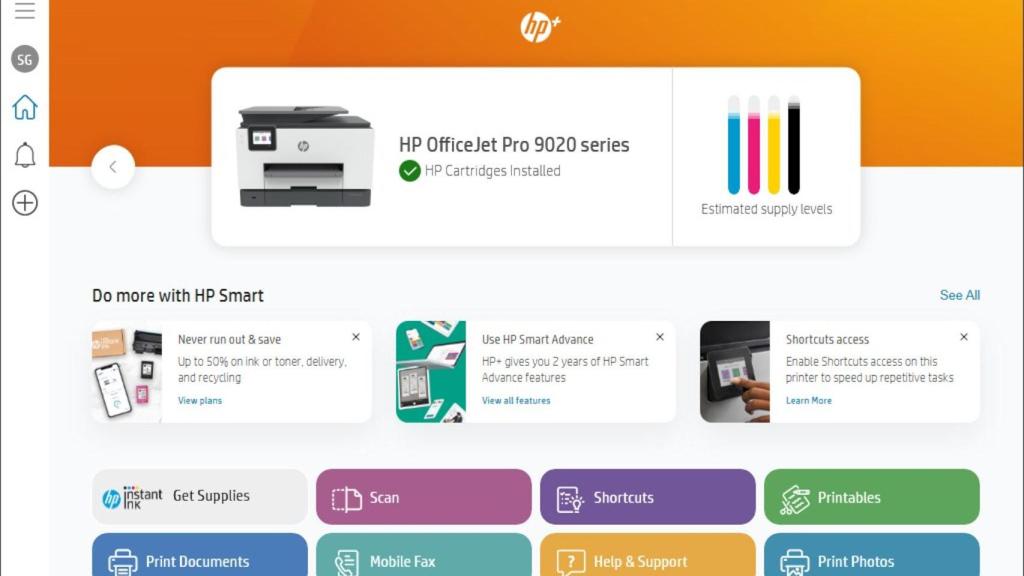
La app HP Smart para Windows
Sea como sea, una vez instalada la actualización, Windows detecta una ‘nueva’ impresora HP conectada al sistema, así que automáticamente busca los ‘drivers’ y el programa oficial para controlarla, y de ahí que HP Smart aparezca instalada en el sistema aunque el usuario no haya hecho nada.
Pero ¿cómo se explica que HP Smart aparezca aunque no tengamos una impresora instalada? La explicación en ese caso está en la función para crear PDFs en Windows, que aparece como opción cuando pulsamos el botón de Imprimir en cualquier programa. El ‘truco’ que usa Windows para poder crear un PDF es usar una ‘impresora virtual’, que recibe los datos del programa y crea una ‘página’ que no se imprime, sino que se añade a un archivo. Esta ‘impresora virtual’ se considera una impresora normal y corriente y por eso sus metadatos han sido cambiados a “HP LaserJet M101-M106”.
Cómo borrar HP Smart
En definitiva, es un lío que probablemente se solucionará fácilmente con una actualización y que no debería tener mayores consecuencias. Además, la buena noticia es que no nos han hackeado y que podemos borrar la app HP Smart de nuestro ordenador sin miedo, como si fuera cualquier otra app.
Para ello, primero tenemos que pulsar en el botón Inicio y entrar en la Configuración. A continuación, entramos en “Aplicaciones” y en “Aplicaciones instaladas”. En el recuadro de texto podemos escribir “HP” para que aparezca la app; si pulsamos en los tres puntos aparecerá un menú en el que podremos elegir “Desinstalar”.





